はじめに
このドキュメントでは、Firepower 4100/9300プラットフォーム上のFirepower Chassis Manager(FCM)(FCM)をオンプレミスのSmart Software Manager(SSM)(SSM)に登録する手順を説明します。
著者:Cisco TACエンジニア、Tomasz Kmiec
前提条件
要件
次の項目に関する知識があることが推奨されます。
- Firepower 4100/93上のFirepowerシャーシマネージャ00 シリーズ
- Smart Software Manager オンプレミス
- Firepower製品のスマートライセンスモデル
使用するコンポーネント
このドキュメントの情報は、次のソフトウェア/ハードウェアのバージョンに基づくものです。
- Firepowerシャーシマネージャ2.7(1.92)
- Smart Software Managerオンプレミス7
このドキュメントの情報は、特定のラボ環境にあるデバイスに基づいて作成されました。このドキュメントで使用するすべてのデバイスは、クリアな(デフォルト)設定で作業を開始しています。本稼働中のネットワークでは、各コマンドによって起こる可能性がある影響を十分確認してください。
背景説明
Cisco Smart Software Manager On-Prem(旧称Cisco Smart Software Managerサテライト)は、Cisco Smart Software Managerと連携するCisco Smart Licensingのコンポーネントです。お客様が購入および使用するシスコライセンスをほぼリアルタイムで可視化し、レポートを作成する一方で、セキュリティの機密を要する組織は、インストールベースを管理するために直接インターネット接続を使用することなく、Cisco SSM機能のサブセットにアクセスできます。
手順
Smart Software Managerをスマートアカウントに登録したら、次の手順を使用してFCMに登録します。
ステップ 1: FCMで、System > Licensing > Call Homeの順に移動し、次のアドレスを使用してCall Home設定を編集および保存します。
https://[オンプレミスサーバのFQDN]/Transportgateway/services/DeviceRequestHandler

オンプレミスサーバのFQDNは、SSM上で設定されたホストの共通名と一致している必要があります。
SSM On-Prem 7で設定されているHost Common Name(HCN)を確認するには、SSM Administrationワークスペースにログインし、Securityタブに移動します。
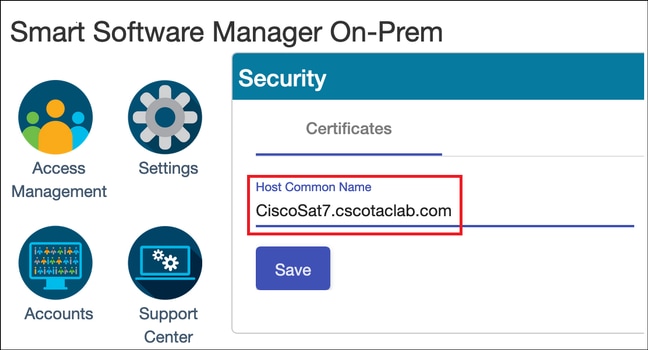
ヒント:SSMホストの共通名は、OpenSSLツールコマンドopenssl s_client -connect [OnPrem server IP]:443を使用して確認することもできます。
MCPrT:~ user$ openssl s_client -connect 10.48.23.171:443
CONNECTED(00000003)
depth=2 O = Cisco, CN = Cisco Licensing Root CA
verify error:num=19:self signed certificate in certificate chain
verify return:0
---
Certificate chain
0 s:/CN=CiscoSat7.cscotaclab.com/OU=TC/C=US/O=Cisco
i:/C=US/O=Cisco/CN=TG SSL CA
1 s:/C=US/O=Cisco/CN=TG SSL CA
i:/O=Cisco/CN=Cisco Licensing Root CA
2 s:/O=Cisco/CN=Cisco Licensing Root CA
i:/O=Cisco/CN=Cisco Licensing Root CA
---
[...]
注:SSM GUIを使用してホストの共通名を変更する場合は、次の2つの同期オプションのいずれかを使用して、CiscoライセンスページでSSMをオンプレミスアカウントと同期してください。
1. オンデマンドオンライン:インターネット接続が確立されていることを前提とし、完全同期を使用して実行されます。
2. オンデマンドマニュアル:手動同期>完全同期で実行されます。
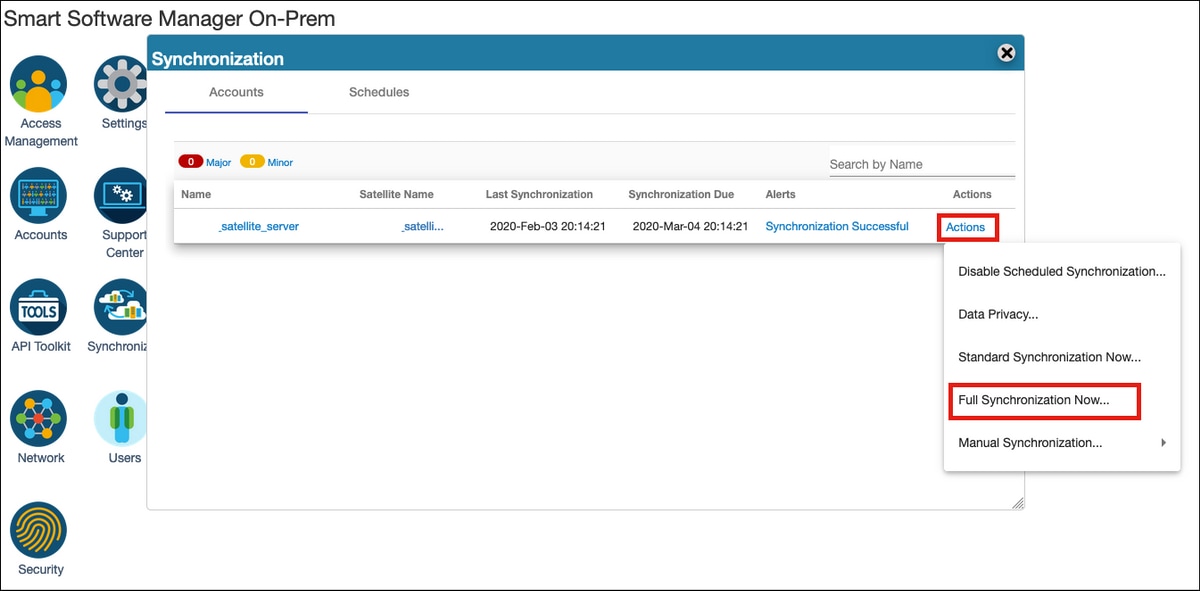
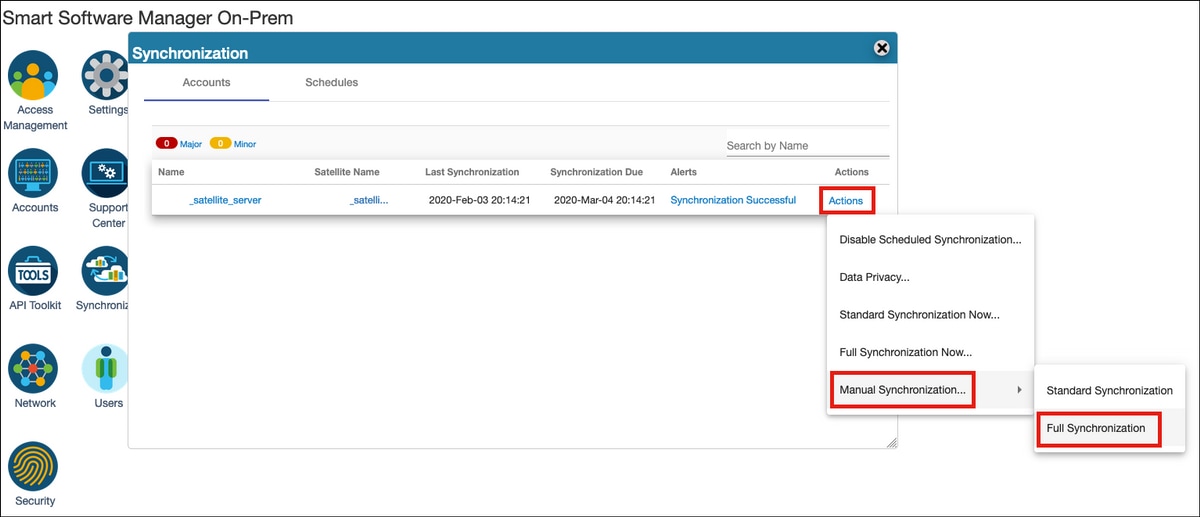
FCMで設定されているDNSサーバでFQDNが解決されていることを確認します。
ヒント:SSMの再利用可能性は、FCM CLIでローカル管理レベルからチェックできます。
FPR4110# connect local-mgmt
FPR4110(local-mgmt)# ping CiscoSat7.cscotaclab.com
PING CiscoSat7.cscotaclab.com (10.48.23.171) from 10.62.148.38 eth0: 56(84) bytes of data.
64 bytes from 10.48.23.171: icmp_seq=1 ttl=53 time=47.9 ms
64 bytes from 10.48.23.171: icmp_seq=2 ttl=53 time=47.9 ms
ステップ 2:SSM On-Prem 7 Licensing ワークスペースにログインし、Smart Licensing > Inventory > Generalの順に移動します。
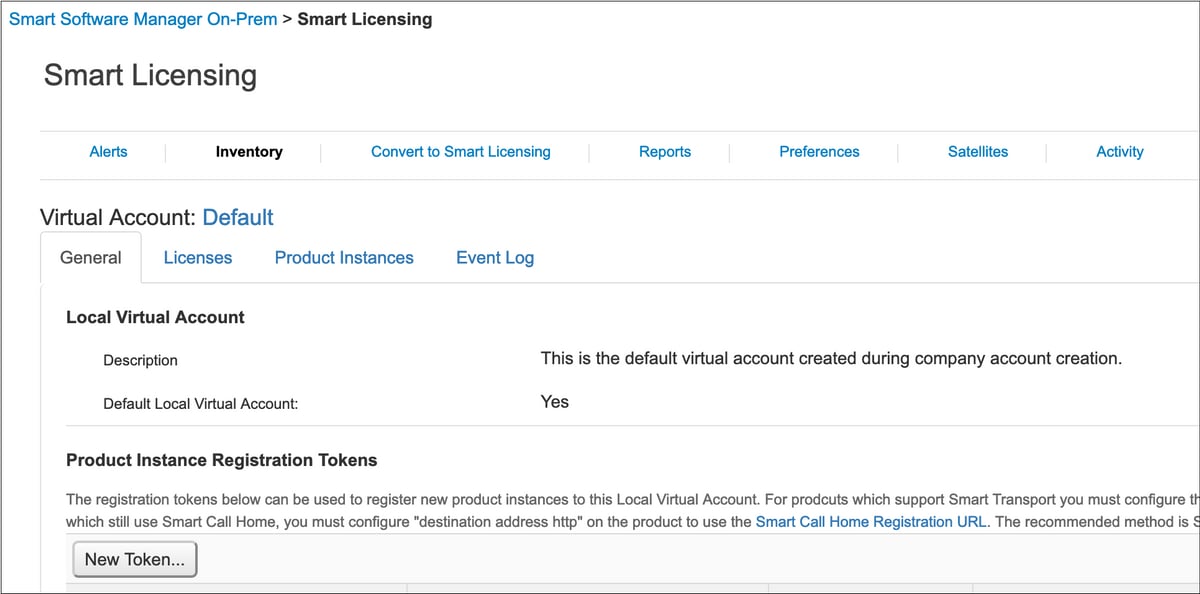
ステップ 3:トークンを生成するには、New Tokenを選択します。

ステップ 4:トークンの説明と有効期限を入力し、Create Tokenを選択します。
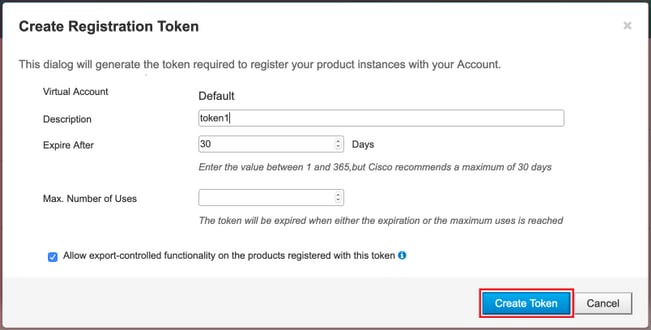
ステップ5: トークンをクリップボードにコピーします。
手順 6:FCM System > Licensing > Smart Licenseの順に移動し、トークンを貼り付けて、Registerを選択します。
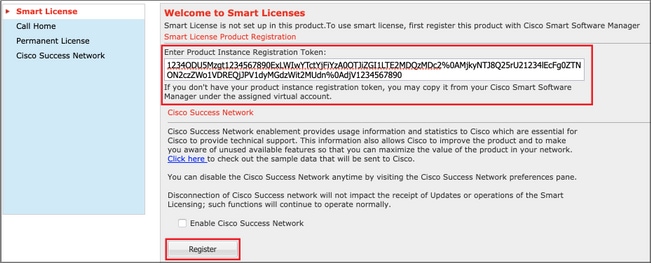
確認
ライセンスのステータスは、System > Licensing > Smart Licenseの順に移動するか、FCM CLIでコマンドshow license techsupportを実行して確認できます。
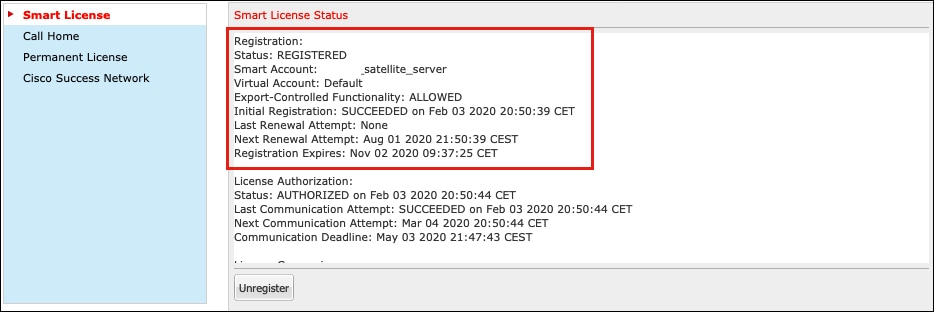
FPR4110# show license techsupport
Smart Licensing Tech Support info
Smart Licensing Status
======================
Smart Licensing is ENABLED
Registration:
Status: REGISTERED
Smart Account: _satellite_server
Virtual Account: Default
Export-Controlled Functionality: ALLOWED
Initial Registration: SUCCEEDED on Feb 03 2020 20:50:39 CET
Last Renewal Attempt: None
Next Renewal Attempt: Aug 01 2020 21:50:39 CEST
Registration Expires: Nov 02 2020 09:37:25 CET
License Authorization:
Status: AUTHORIZED on Feb 03 2020 20:50:44 CET
Last Communication Attempt: SUCCEEDED on Feb 03 2020 20:50:44 CET
Next Communication Attempt: Mar 04 2020 20:50:44 CET
Communication Deadline: May 03 2020 21:47:43 CEST
[...]
関連情報

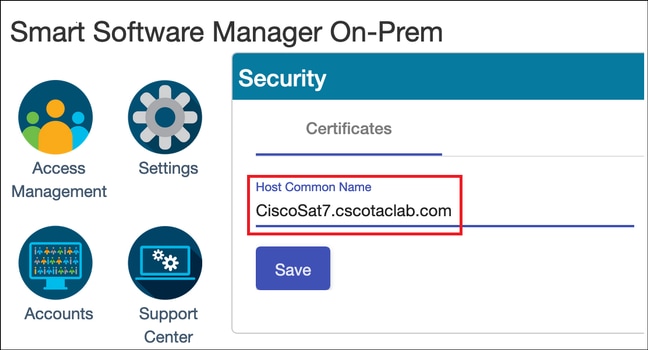
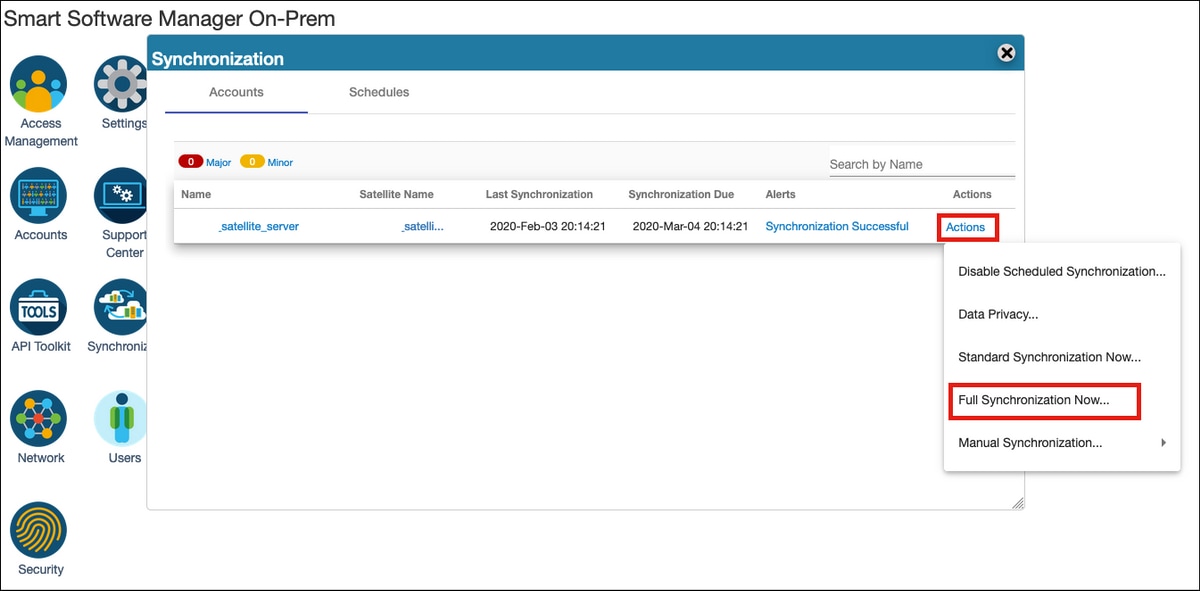
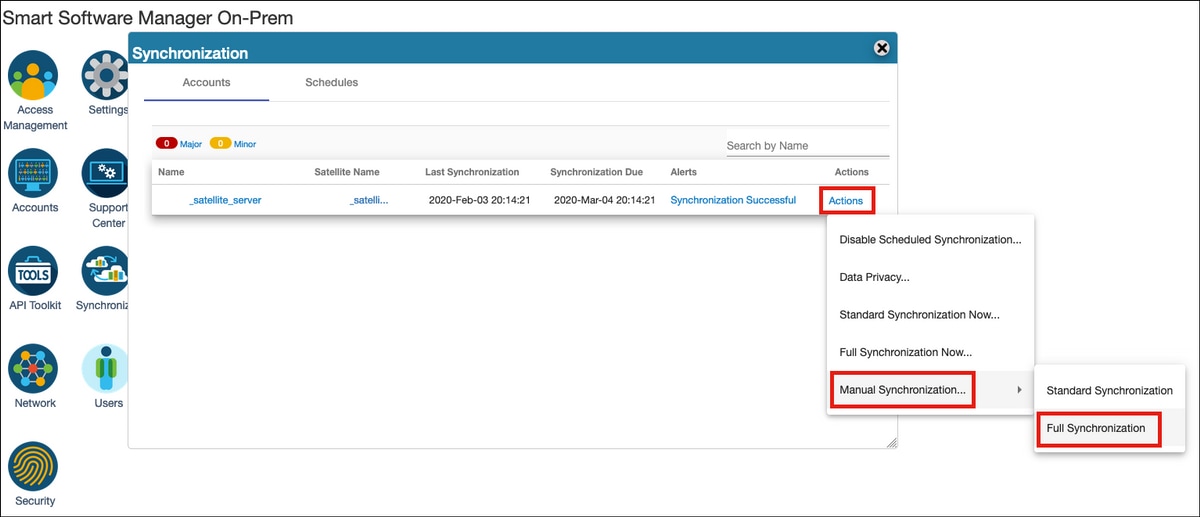
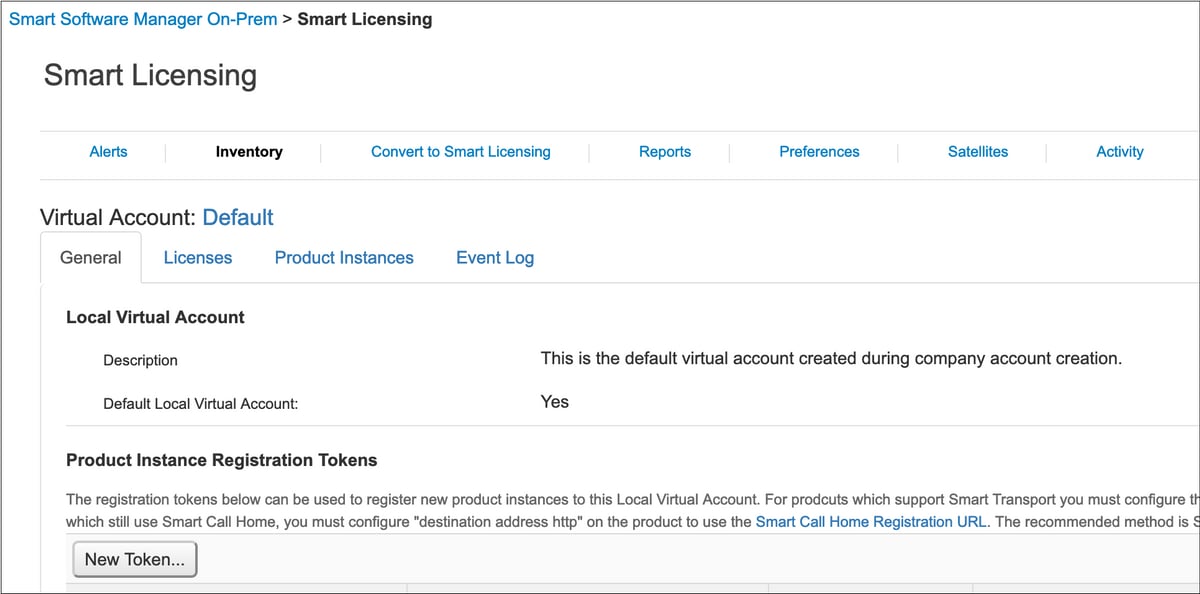

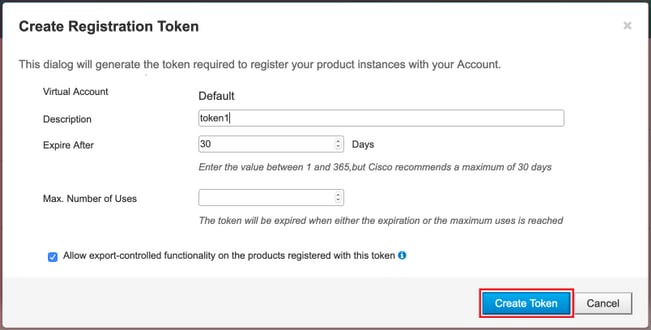
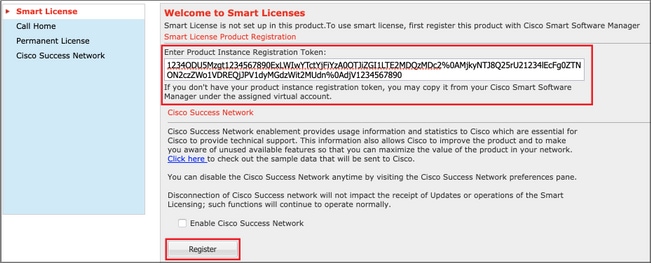
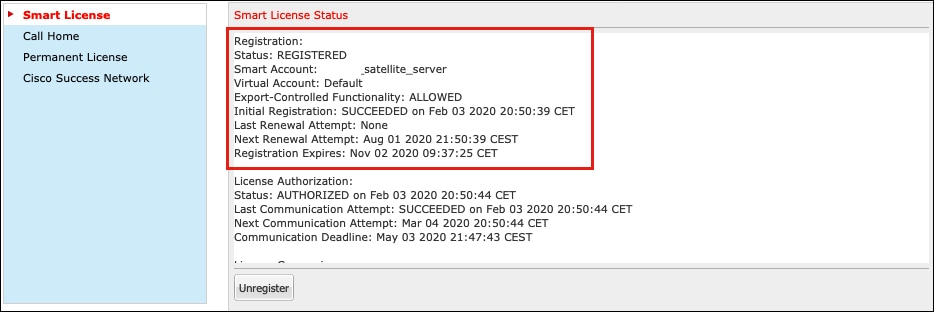
 フィードバック
フィードバック